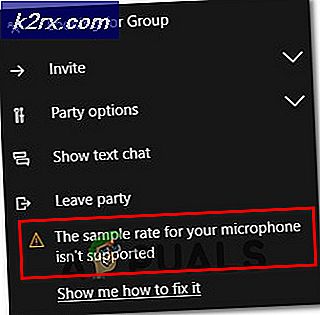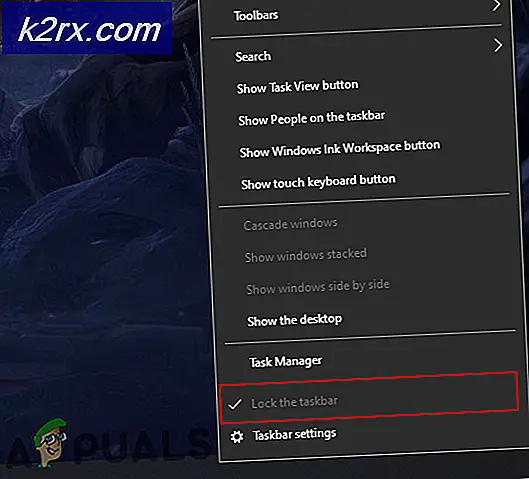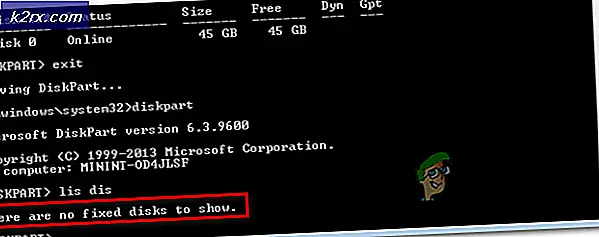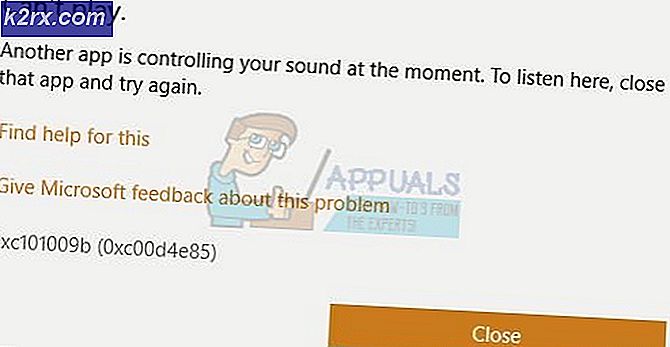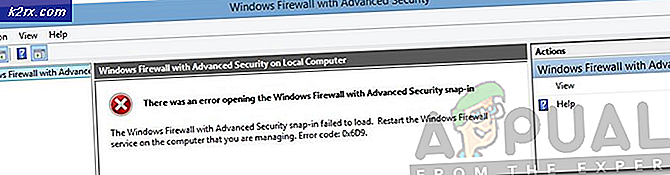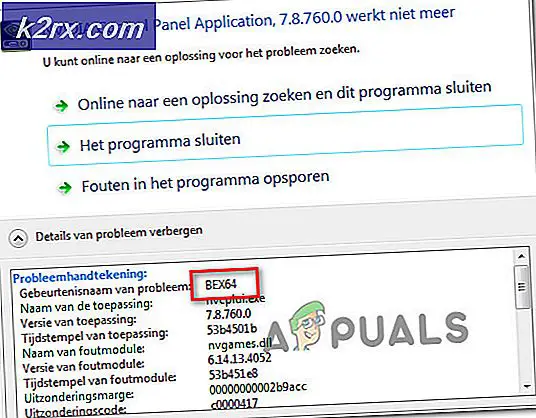Fix: igfxCUIService.exe Crashing
File igfxCUIService.exe adalah komponen perangkat lunak Antarmuka Pengguna Umum Intel. Ini secara otomatis dipasang bersama driver untuk Intel Graphics Card dan unit prosesor grafis onboard. Proses ini digunakan oleh pengguna untuk mengontrol properti grafis dari perangkat keras mereka menggunakan panel kontrol.
igfxCUIService adalah singkatan dari I ntel G ra ph ic s C ommon U ser I nterface Service
Banyak pengguna yang melihat proses mogok menggunakan kartu grafis eksternal di komputer mereka (seperti NVIDIA atau AMD). Tampaknya proses ini macet ketika bertentangan dengan pengaturan kartu grafis eksternal Anda. Kami dapat mencoba menonaktifkan proses dan melihat apakah ini memperbaiki masalah.
Solusi: Menonaktifkan Intel HD Display Manager
Intel memiliki panel kontrol khusus yang hadir di komputer Anda untuk mengelola pengaturan grafis perangkat keras Anda. Ini berjalan dengan nama Intel HD Display Manager atau Panel Kontrol Intel HD Graphics. Kita dapat dengan mudah menemukannya di layanan dan menonaktifkannya baik dari startup, dan dari berjalan.
Perhatikan bahwa dalam beberapa kasus perangkat keras grafis bawaan Anda akan dinonaktifkan. Lanjutkan dengan hati-hati dan pastikan bahwa kartu grafis eksternal Anda berfungsi sempurna seperti yang diharapkan.
- Tekan Windows + R, ketik layanan. msc di kotak dialog dan tekan Enter.
- Setelah berada dalam layanan, navigasikan melalui semua entri sampai Anda menemukan layanan.
- Klik kanan dan pilih Properties .
- Klik Berhenti hadir di depan status layanan. Klik jenis startup dan atur pengaturan ke Dinonaktifkan . Sekarang tekan Apply untuk menyimpan perubahan dan keluar.
- Restart komputer Anda dan lihat apakah masalahnya sudah diselesaikan.
Catatan: Jika solusi di atas tidak berfungsi, Anda harus mencoba memperbarui driver grafis Anda. Proses ini juga mungkin macet jika ada perangkat keras grafis yang ketinggalan jaman di komputer Anda. Jika Anda telah membangun PC sendiri, pastikan bahwa spesifikasi motherboard sesuai dengan perangkat keras yang telah Anda lampirkan ke komputer.
Jika Anda pengguna mahir, coba nonaktifkan grafis onboard menggunakan pengaturan BIOS Anda yang hadir saat startup. Jika Anda melakukan overclock pada komputer Anda, pastikan komputer tidak memanas dan tidak ada konflik dengan cara komputer Anda berjalan. Jika proses ini tidak berada di lokasi yang valid (misalnya System32), Anda harus memindai komputer Anda untuk kemungkinan infeksi oleh malware dan virus. Anda dapat menggunakan Microsoft Safety Scanner untuk memindai komputer Anda. Ini berisi semua definisi virus yang diperbarui dan hanya berlaku selama 7 hari setelah pengunduhan.
TIP PRO: Jika masalahnya ada pada komputer Anda atau laptop / notebook, Anda harus mencoba menggunakan Perangkat Lunak Reimage Plus yang dapat memindai repositori dan mengganti file yang rusak dan hilang. Ini berfungsi dalam banyak kasus, di mana masalah ini berasal karena sistem yang rusak. Anda dapat mengunduh Reimage Plus dengan Mengklik di Sini